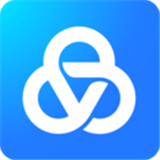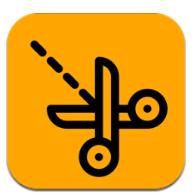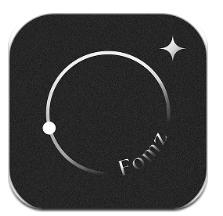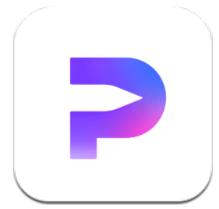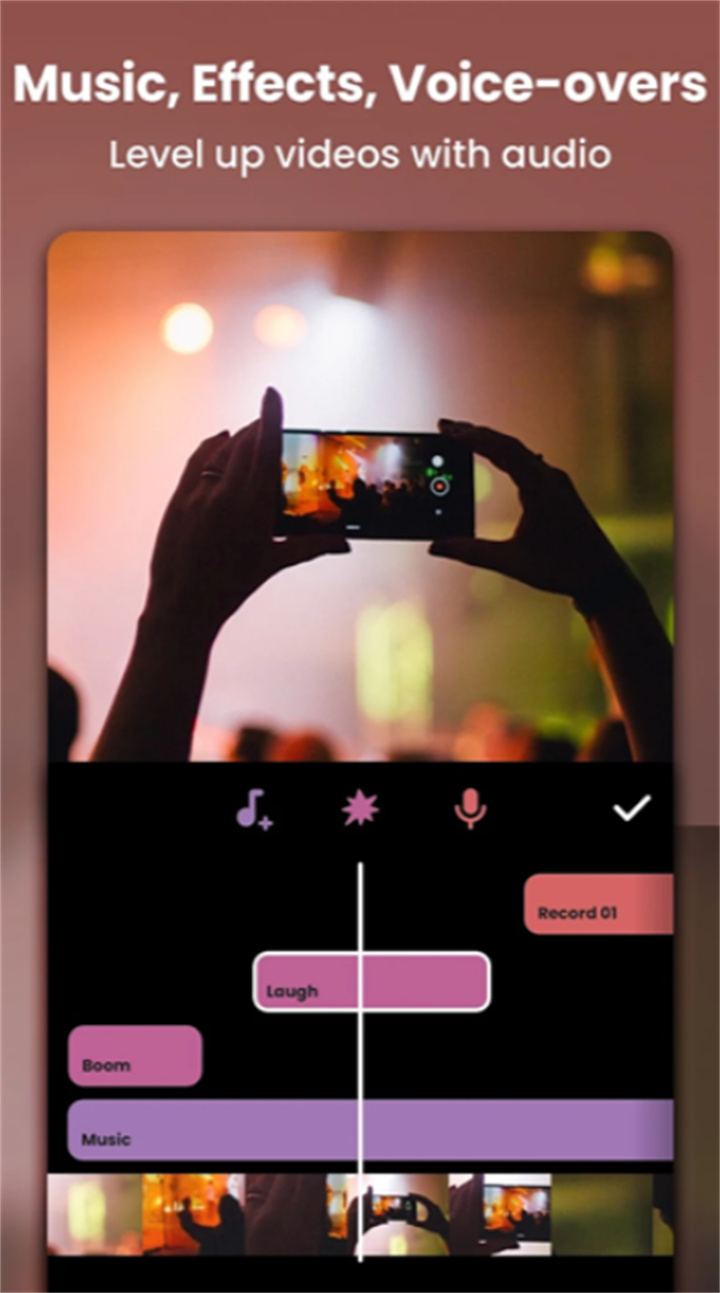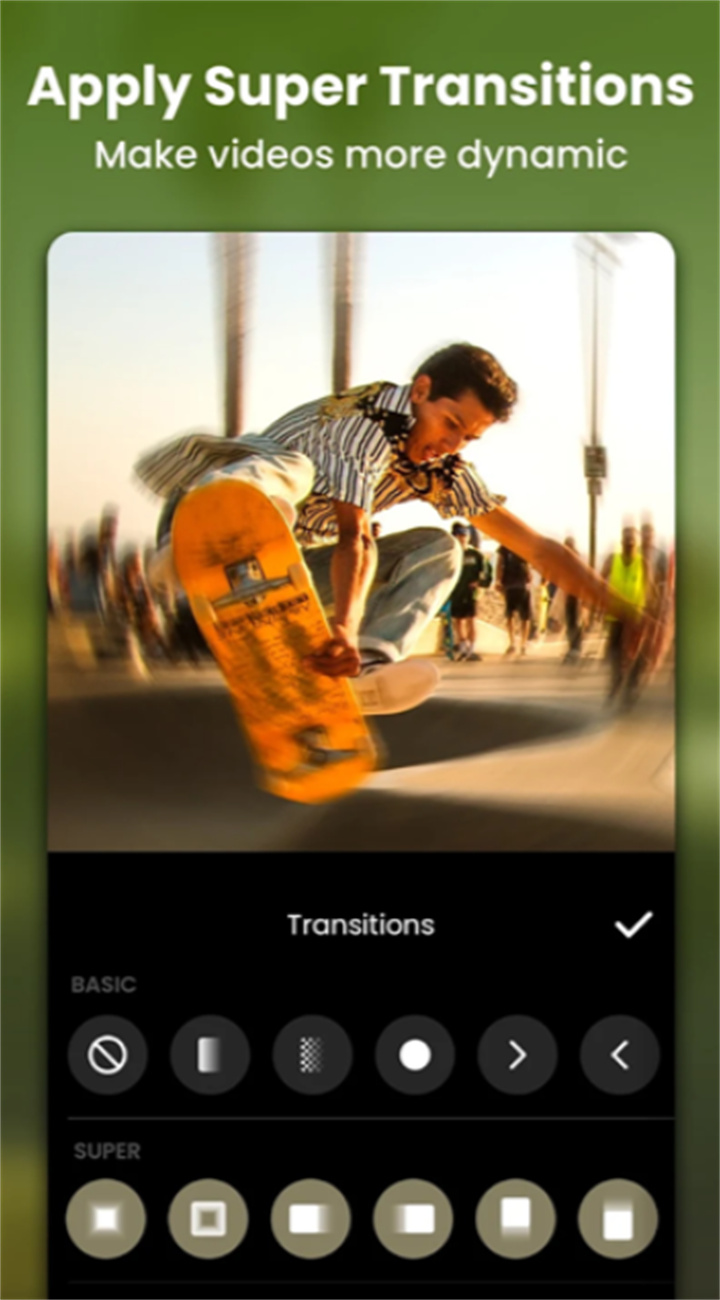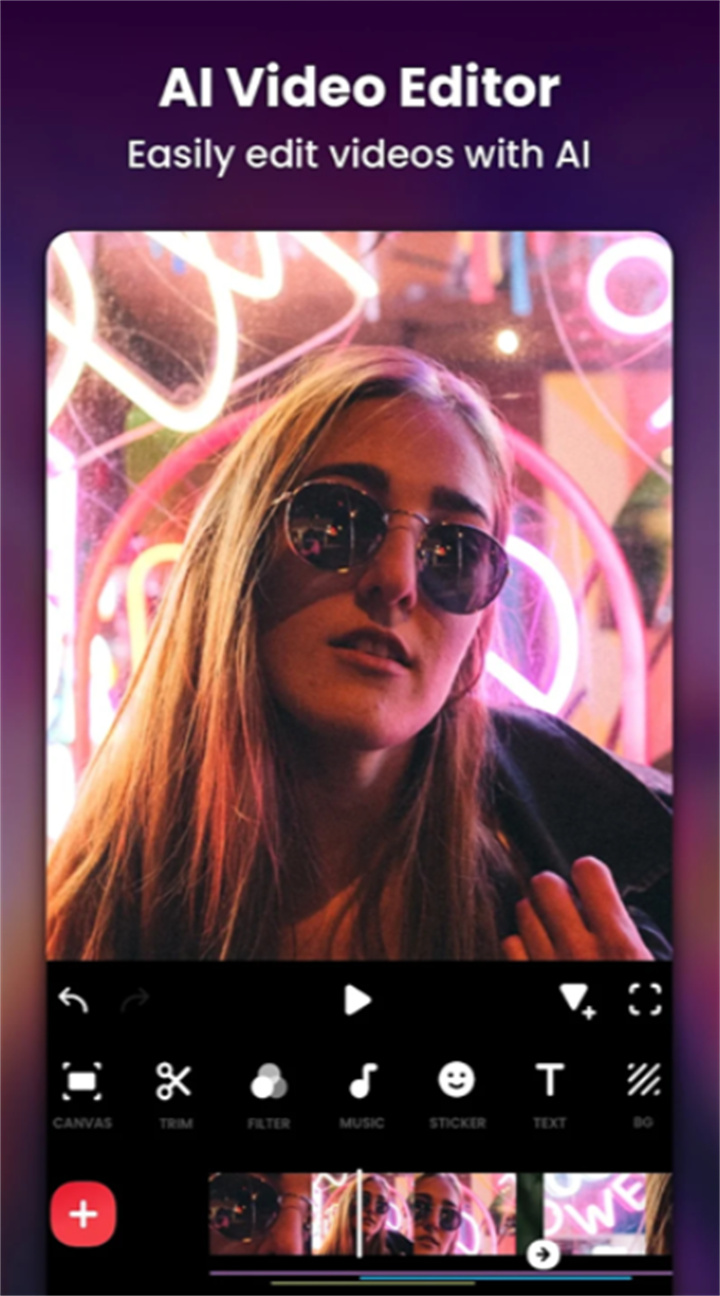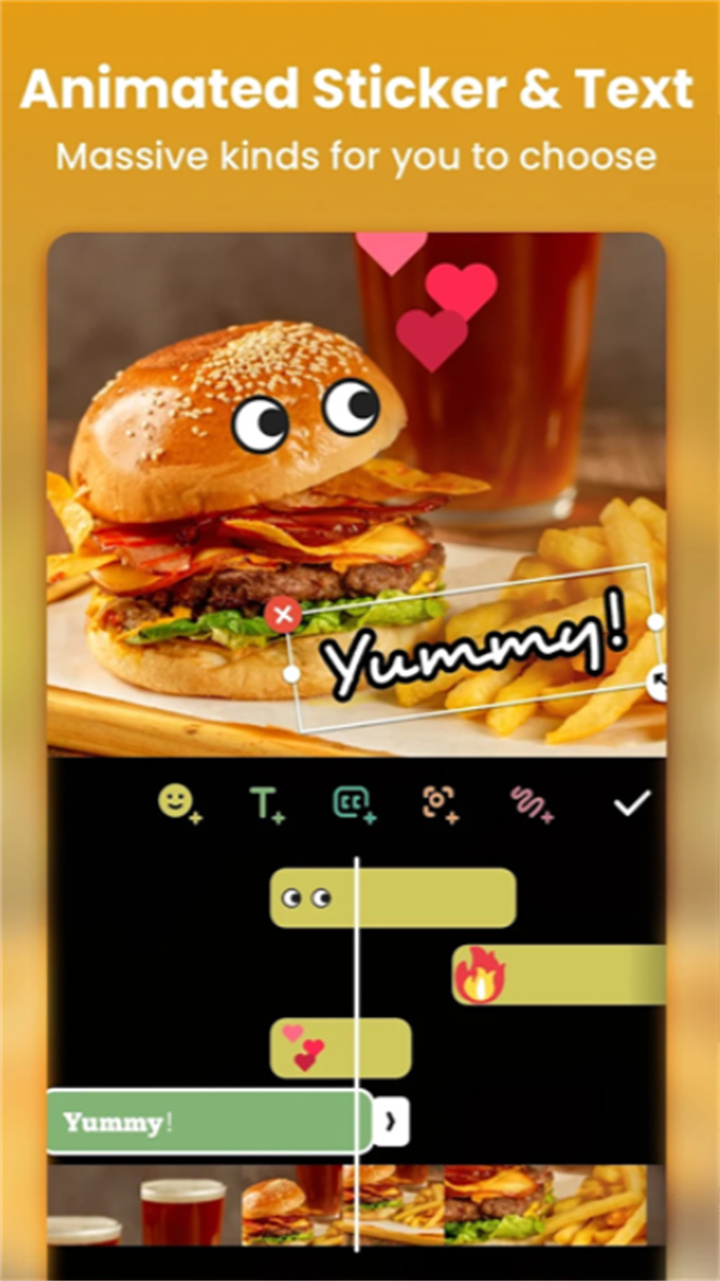inshot2025视频剪辑
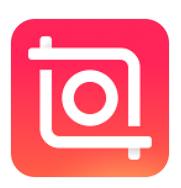
类型:拍照摄影 版本:2.093.1474 语言:简体大小:77.68M 系统:iOS, Android 更新时间:2024/12/19 09:18 开发者:InstaShot Inc. 应用权限:点击查看 隐私说明:点击查看
精品推荐
排行榜
周/月
inshot视频剪辑app下载-inshot视频剪辑软件下载安装v2.093.1474内容简介
inshot视频剪辑是一款视频编辑软件,为用户提供简单便捷的编辑体验。它支持多种视频编辑功能,包括视频剪辑、拼接、滤镜添加和字幕编辑等,帮助用户轻松制作高质量的视频作品。除了支持视频编辑外,还能进行图片编辑和拼图。用户可以根据需求调节视频分辨率,选择多种字体样式,针对不同视频进行创作。编辑完成后,InShot支持一键分享至各大社交平台,如朋友圈、抖音和快手。而且,导出的视频不会降低画质,确保了高清效果。该软件还具备本地视频播放功能,用户可以随时查看和分享自己的创作。
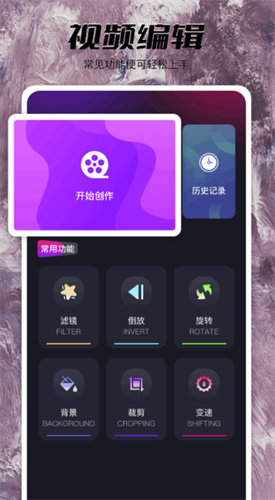
inshot视频剪辑调整视频分辨率方法
1、打开应用后,点击首页右上角的设置按钮,进入设置界面
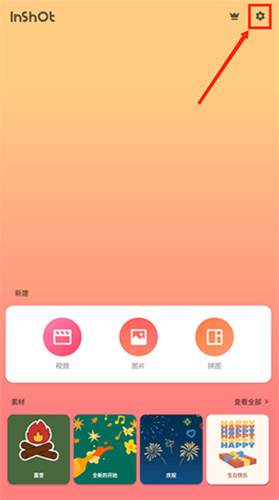
2、在设置页面中,找到并点击视频设置选项
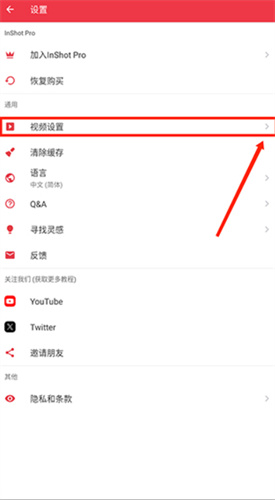
3、在“视频设置”页面,选择视频分辨率
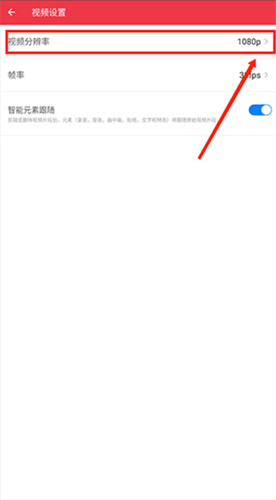
4、从列表中选择你所需的分辨率,即可完成调整
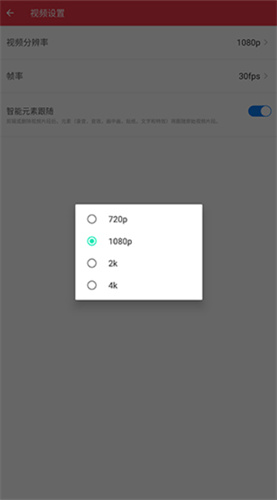
inshot视频剪辑制作Vlog教程
导入视频
1、在主界面点击「视频」,选择你想要编辑的本地视频
2、选中视频后,点击剪刀图标进行初步剪辑。剪辑完后,点击右下角的**「打钩」符号保存
编辑界面
1、拍摄或导入视频后,进入编辑界面。若要添加更多素材,可以点击左下角的「+」符号
2、在编辑界面,常用的功能是剪辑。点击剪辑,你可以使用以下工具:
-剪两头:去除视频两端,保留中间部分
-剪中间:删除视频中间不需要的部分
-拆分:将视频拆分为多个独立片段
3、双指开合可以缩放时间轴,方便精细调整每个镜头的编辑
4、点击「画布」,你可以调整视频的画幅比例,以适应不同平台的需求。如果需要画中画效果,可以选择合适的框架,并用双指开合调整画框大小
滤镜和特效
1、如果想改变视频背景,点击「背景」进行修改
2、InShot提供了多种有趣的滤镜和特效,操作与修图类似,点击预览即可应用
3、你可以通过调节亮度、对比度等选项,调整视频画面效果
字幕和贴纸
1、点击「贴纸」,可以选择多种动态GIF贴纸。长按贴纸可以调整位置,点击右上角「打钩」确认
2、通过播放时间条,你可以调整贴纸的播放时间长度。
3、点击「T」添加字幕,修改字体、颜色、阴影、边框等,完成后点击「打钩」
4、字幕的时间轴和位置可以通过双指开合来调整
编辑完成后,点击右上角的「保存」按钮保存你的视频
inshot视频剪辑功能介绍
1、视频剪辑
-剪辑视频,删除中间部分
-合并多个视频
-分割视频为多个片段
2、视频幻灯片
拼接多张照片制作幻灯片
3、调节视频速度
-慢动作:慢至0.2倍
-快动作:快至4倍
4、视频转场特效
提供多种转场特效,过渡平滑流畅
5、音乐、音效和录音
-提供大量的免付费背景音乐,支持添加自定义音乐(如MP3文件等)
-可使用iTunes音乐或通过AirDrop传输音乐文件
-多种音效可选
-可以录制语音并添加至视频
-音乐时间轴功能,支持多段音乐叠加
6、视频边框
-为视频添加边框,可以选择纯色、渐变或模糊效果
-支持各种社交媒体比例
-可以调整视频在框内的大小和位置
7、文本和动态表情符号
-为视频和照片添加文字、贴纸等,支持设置颜色、阴影和底色
-文字和贴纸可以通过时间轴调整位置和显示时间
inshot视频剪辑字体解锁教程
1、打开软件后,点击首页的「查看全部」选项
2、在弹出的页面中,找到带有「T」字母的图标并点击
3、选择你喜欢的字体,观看广告后即可免费解锁并使用